Page 1
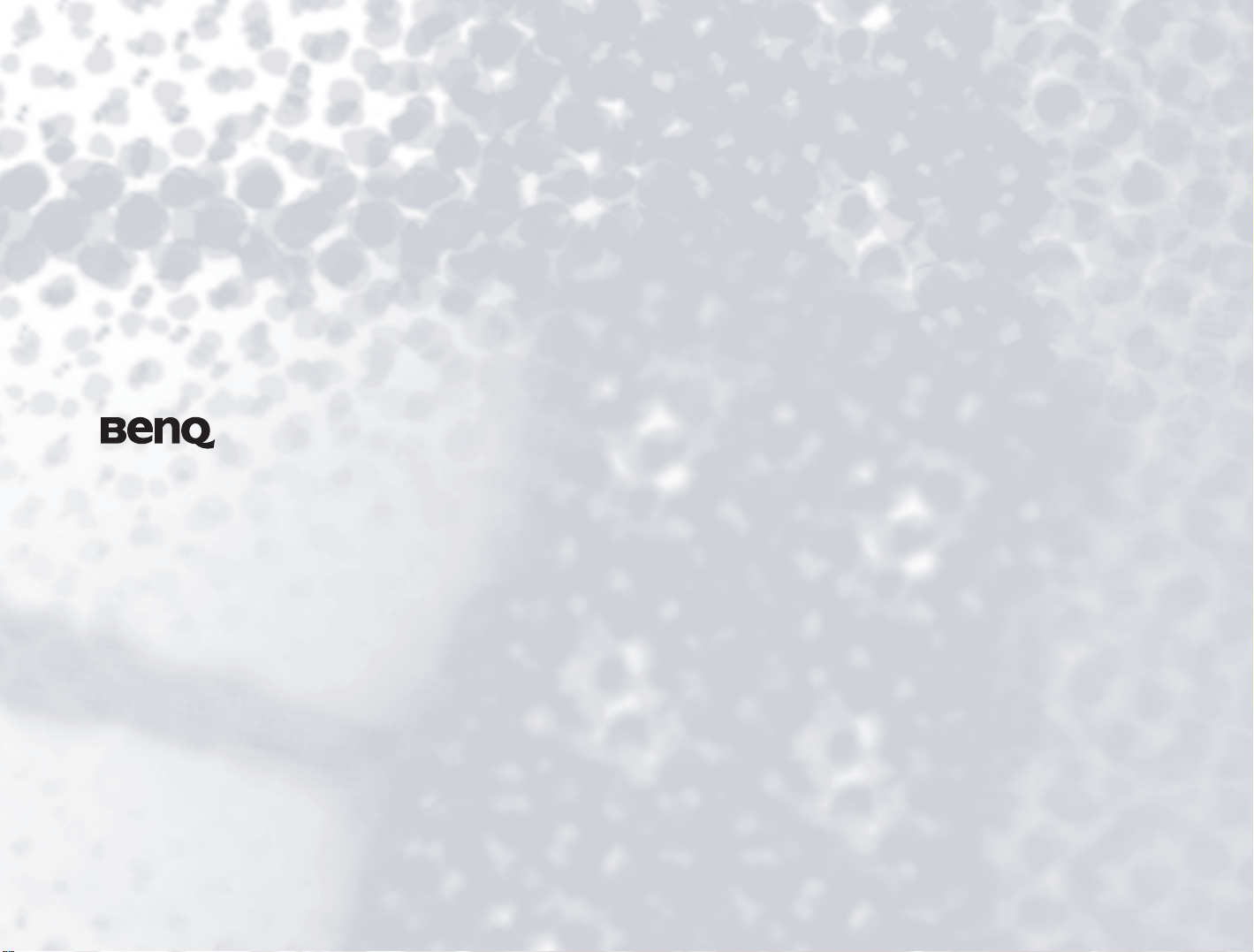
Joybook P41 系列用户手册
欢迎
Page 2
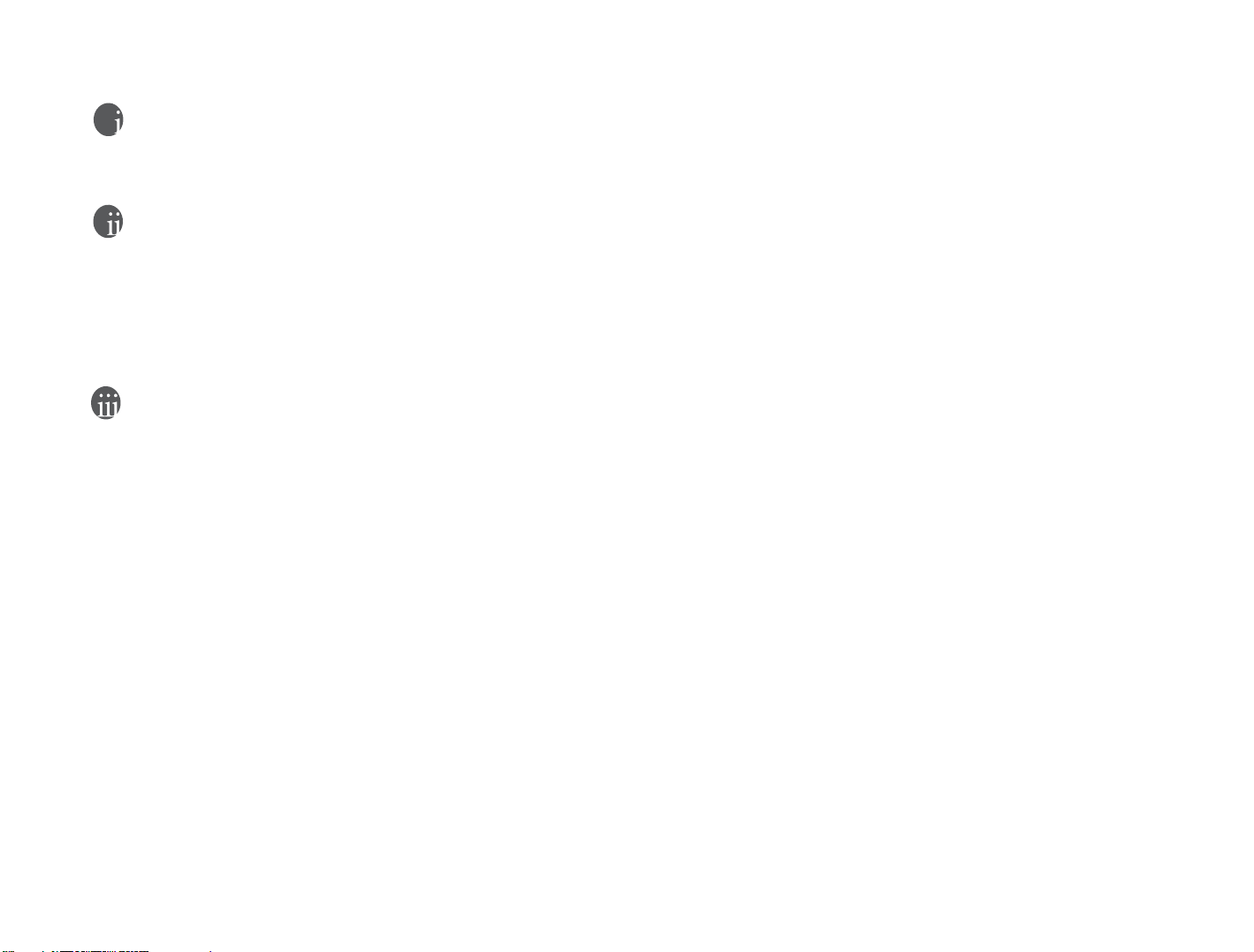
著作权
明基仓储 ( 上海外高桥保税区 ) 有限公司 2006 年版权所有,并保留所有权利。未经本公司事前书面之许可,本文的任何部分皆不得已任何形式或
任何方法,包括电子、机械、磁性、光学、化学、手写或任何方式予以重制、传输、转译、储存于检索系统或翻译成任何文字或计算机语言。
免责声明
对于本文之任何明示或默示内容,明基仓储 ( 上海外高桥保税区 ) 有限公司不做任何保证,亦拒绝对任何特殊目的之商用性或适用性目的予以保
证。此外,明基仓储 ( 上海外高桥保税区 ) 有限公司保留修改或变更本文之权利,并且修改或变更内容将不另行通知。
Windows、 Internet Explorer 与 Outlook Express 是 Microsoft Corporation 的商标。其他名称的著作权各归其公司或组织所有。
本产品内含版权保护的技术,受美国专利和其它知识产权权利的保护。使用这个受版权保护的技术必须得到 Macrovision 的授权,并且只能用于
家庭和其它受限制的观看用途。如用于其它用途,必须得到 Macrovision 的授权。禁止反向工程或反汇编。
本手册适用的 Joybook 型号
本手册中包含下列 Joybook 型号的相关信息:
• Joybook P41 系列
请注意,实际的硬件或软件能力会因您购买的型号不同而有所差异。如需确定您的 Joybook 型号,请参考包装盒上的标签或者 Joybook 的印字。
Page 3
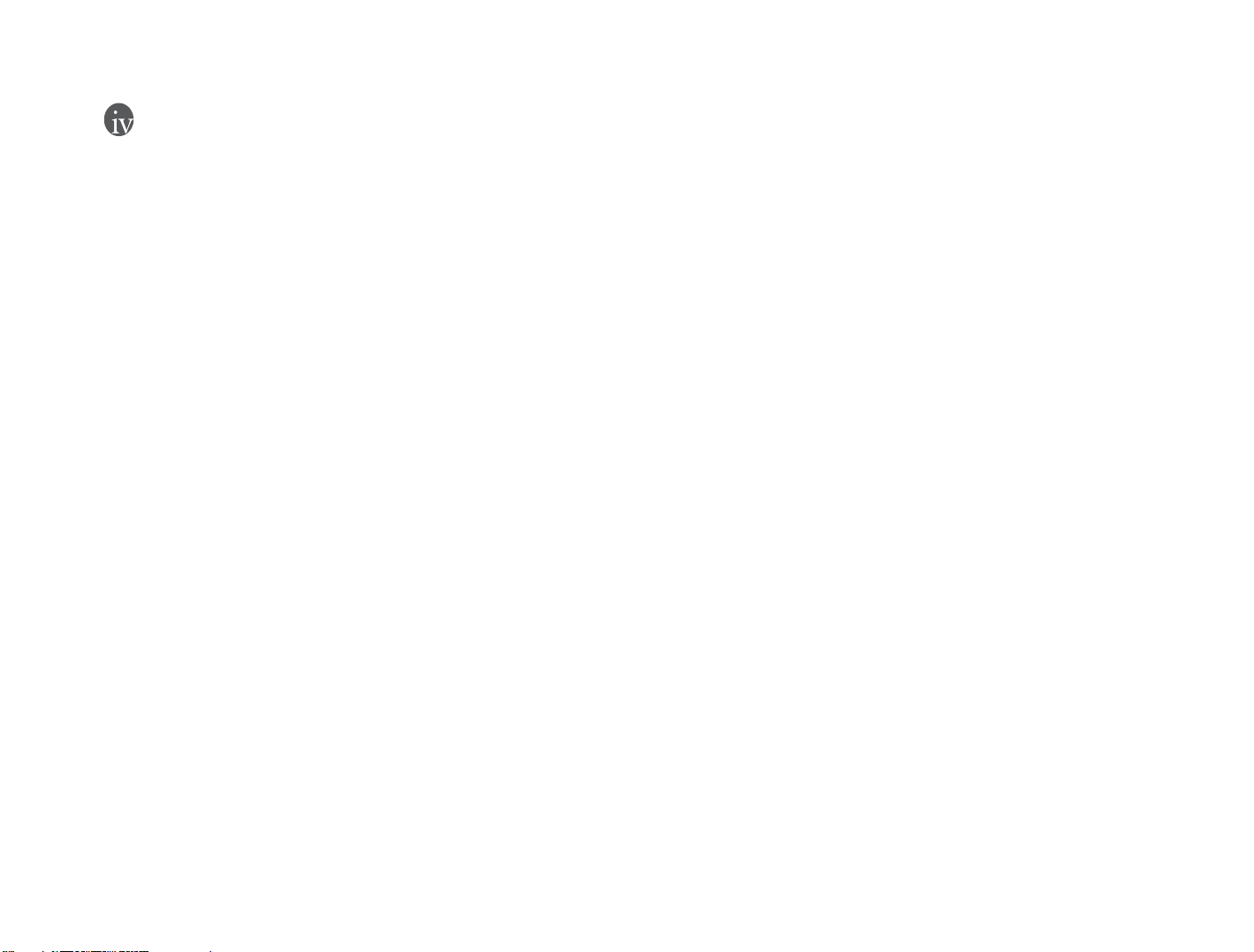
目录
简介 ......................................................................................................1
关于本手册.................................................................................... 1
印刷 ................................................................................................ 1
开始 ......................................................................................................2
包装内含物.................................................................................... 2
准备使用 Joybook......................................................................... 2
扩展 Joybook 能力........................................................................ 4
熟悉 Joybook........................................................................................6
前视图............................................................................................ 6
左视图............................................................................................ 7
右侧视图........................................................................................ 8
后部视图........................................................................................ 9
仰视图............................................................................................ 9
指示灯............................................................................................ 10
使用 Joybook........................................................................................11
使用触摸板.................................................................................... 11
使用键盘........................................................................................ 12
功能热键 ................................................................................. 12
Windows 键和锁定键 ............................................................ 13
使用内置的 WLAN 功能 ( 可选 ) ............................................... 14
连接到 WLAN 网络:............................................................ 14
连接到另一个 WLAN 网络:................................................ 14
使用 Bluetooth ( 可选 ) ................................................................ 16
添加 Bluetooth 设备 ............................................................... 16
发送文件至 Bluetooth 设备 .................................................. 18
使用 BIOS 设置 ................................................................................... 20
使用 BIOS 设置的场合与方法 .................................................... 20
导航 BIOS 设置屏幕..................................................................... 21
Main ( 主 ) 菜单...................................................................... 21
Advanced ( 高级 ) 菜单 .......................................................... 21
Security ( 安全 ) 菜单............................................................. 21
Boot ( 引导 ) 菜单 .................................................................. 21
Exit ( 退出 ) 菜单.................................................................... 21
连接到外部显示设备 .........................................................................22
连接到 VGA 显示设备 .................................................................22
在将 Joybook 连接到投影机之前 .........................................23
S-Video 输出 .................................................................................. 24
安装更多内存......................................................................................25
常见问题和故障排除 .........................................................................28
一般问题 ........................................................................................28
电池和电源 ....................................................................................28
联机模式 ........................................................................................29
系统.................................................................................................29
显示设定 ........................................................................................32
有关清洁和电池维护的信息 .............................................................34
电池维护 ........................................................................................34
清洁 Joybook..................................................................................34
服务与支持 ..........................................................................................35
BenQ Joybook 全球在线服务.......................................................35
Joybook 在线注册 ......................................................................... 35
附录.......................................................................................................36
一般安全信息................................................................................36
有关电池的安全信息 ...................................................................36
有关锂电池的警告文字 .........................................................36
有关交流适配器的安全信息 .......................................................36
有关调制解调器的安全信息 .......................................................36
注意 ..........................................................................................36
Declaration of Conformity ............................................................37
目录 iii
Page 4
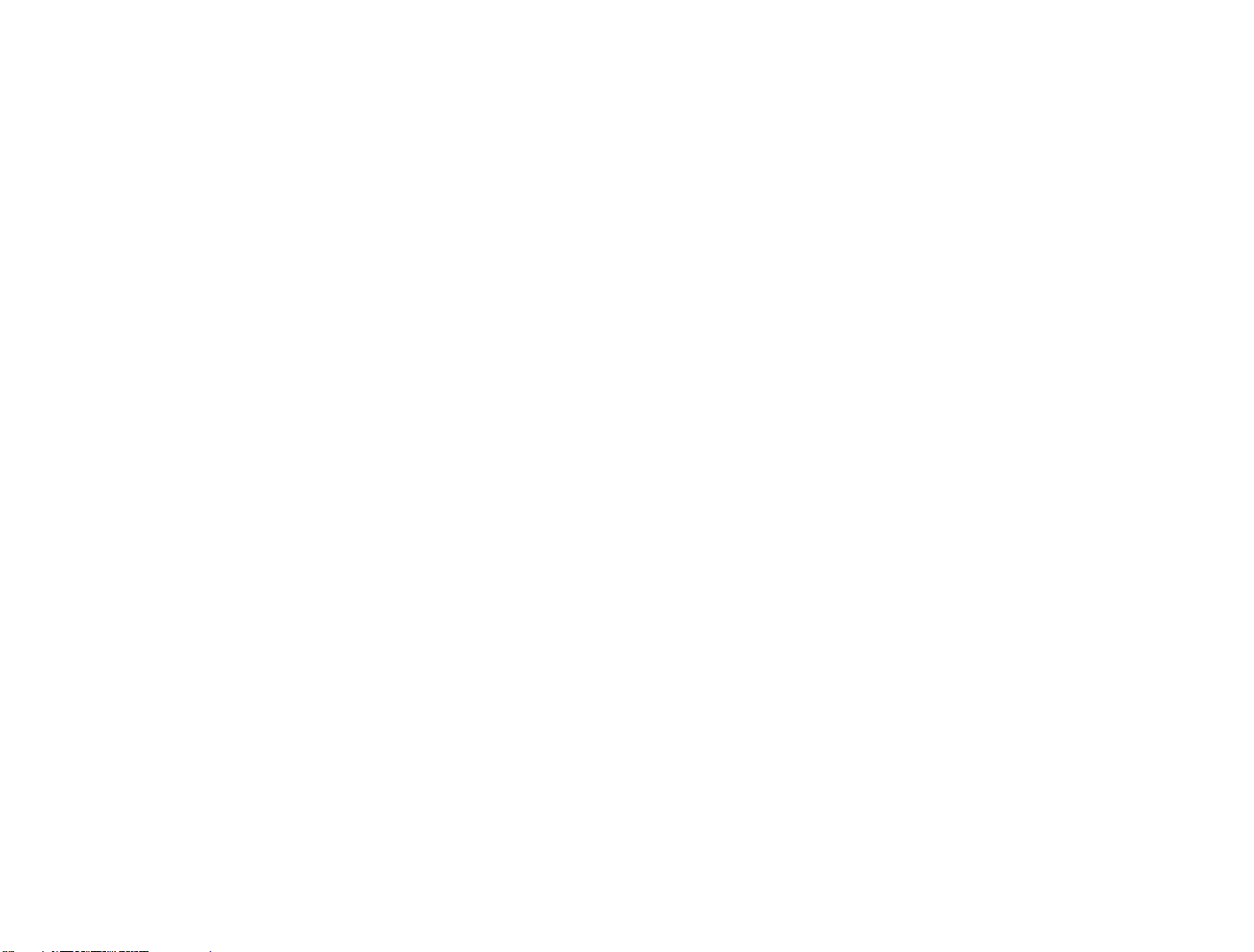
< 备忘 >
目录iv
Page 5
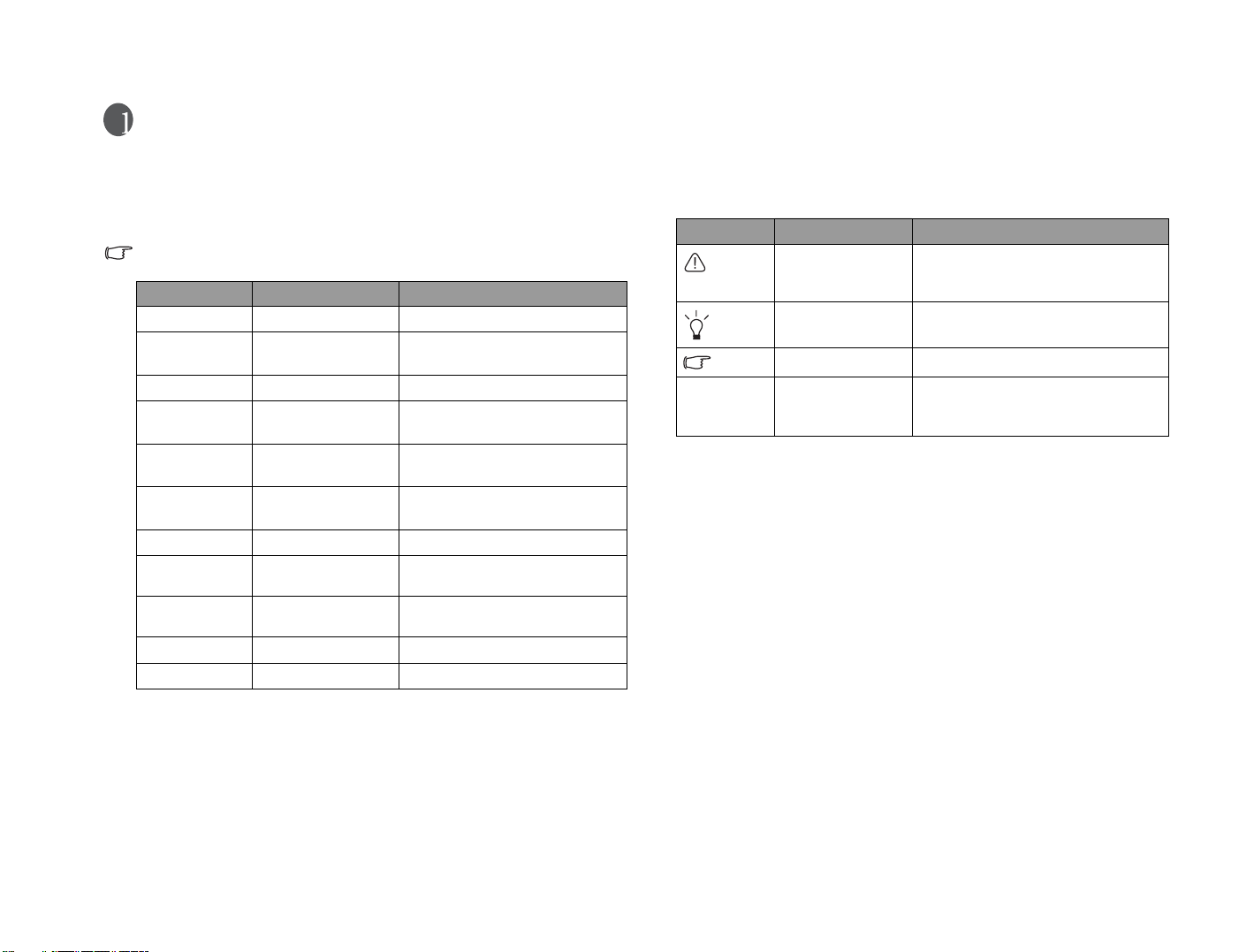
简介
关于本手册
本手册提供了有关 Joybook 不同组件的主要信息并示范了使用方
法。以下是本手册的主要章节。
除本手册外,您可从所提供之 CD 的“Joybook Application Software User
Manual” (Joybook 应用程序软件用户手册)中打开更多信息。
章节 标题 说明
第 1 章 概述 本手册介绍。
第 2 章 开始 有关开始使用 Joybook 的信
息。
第 3 章熟悉 Joybook Joybook 硬件组件介绍。
第 4 章使用 Joybook 有关操作 Joybook 的基本和
高级信息。
第 5 章使用 BIOS 设置 有关使用 BIOS 设置实用程序
的信息。
第 6 章 连接到外部显示设备有关如何将 Joybook 连接到
外部显示设备的信息
第 7 章 加装内存 有关如何添加内存的信息。
第 8 章 常见问题和故障排除有关常见问题和故障排除的信
第 9 章 有关清洁和电池维
护的信息
第 10 章 服务与支持 Joybook 服务和支持信息。
第 11 章 附录 重要安全信息
息。
有关清洁和电池维护的信息
印刷
使用注释、提示和警告出于不同目的,其说明如下。
图标 / 符号 项目 含意
警告 主要是为了防止因误用、不当操
提示 完成任务的有用信息。
注 补充信息。
< > 或 [ ] 键盘上的键盘;
屏幕上的用户界
面 (UI)
作或行为而损坏组件、数据或造
成人身伤害的信息。
表示键盘上的键,或屏幕上的用
户界面。实际在输入文字时,请
勿一起输入这些符号。
简介 1
Page 6
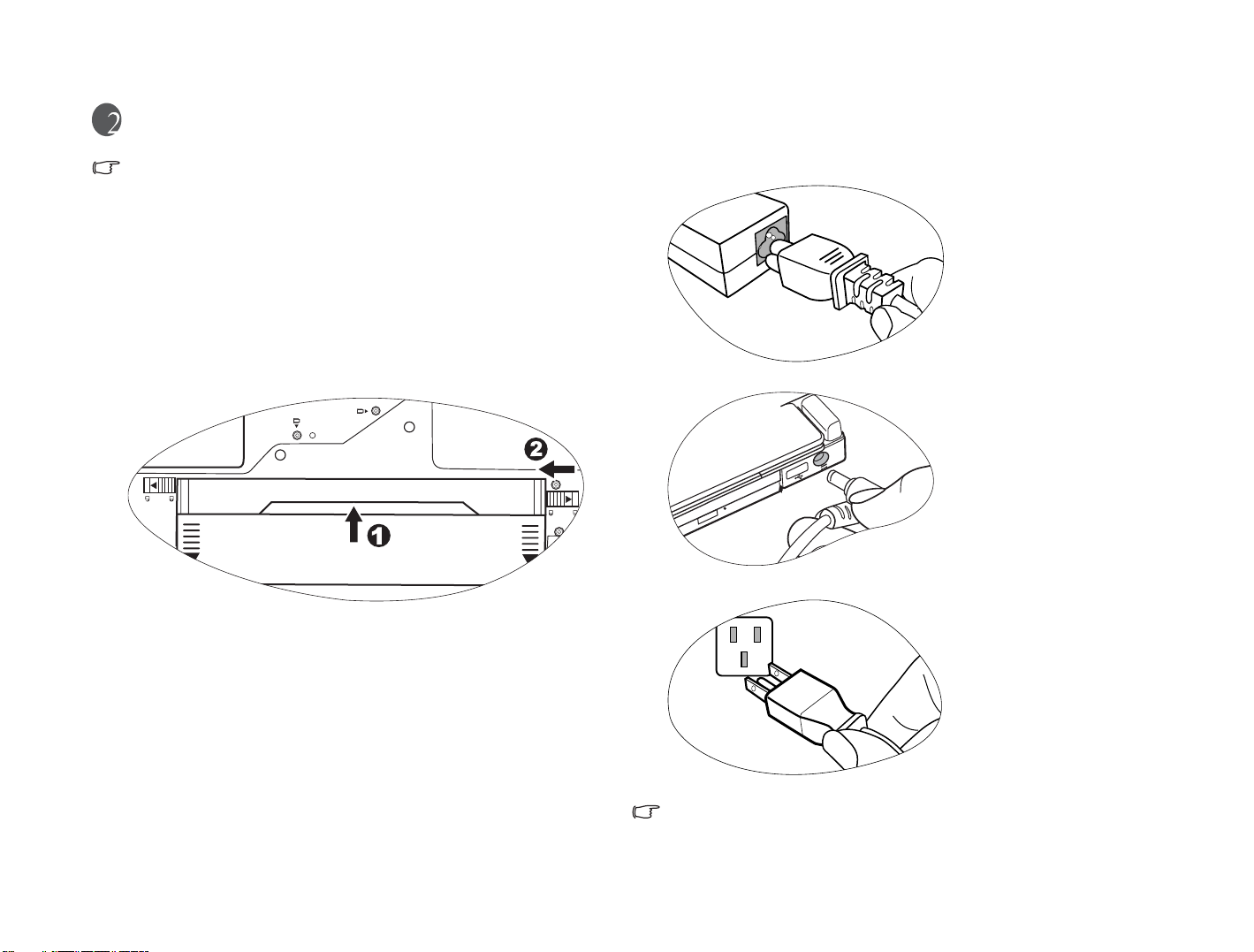
开始
根据 Joybook 的型号,其外观可能与本手册显示的有所不同。
包装内含物
第一次使用 Joybook 之前,请检查是否收到所有物品。关于产品包
装中应包括哪些物品,请参见附属盒上的物品清单标签。如有任何
物品缺失或损坏,请立即与经销商联系。妥善包管包装材料以备送
修 Joybook 时使用。
准备使用 Joybook
1. 安装电池组
将 Joybook 翻过来放在洁净的软布上。使电池组的标签面朝下,将
其轻轻推入电池仓中,直至完全到位为止 (1)。向左移动释放栓
( 如图所示 ),将电池锁定到位 (2)。
2. 连接电源
将电源线连接到电源适配器。
将电源适配器连接到 Joybook 上的电源插口。
将电源线连接到墙壁插座,开始对电池充电。
电源系统和插头类型可能会因所在国家 / 地区不同而异。
开始2
Page 7
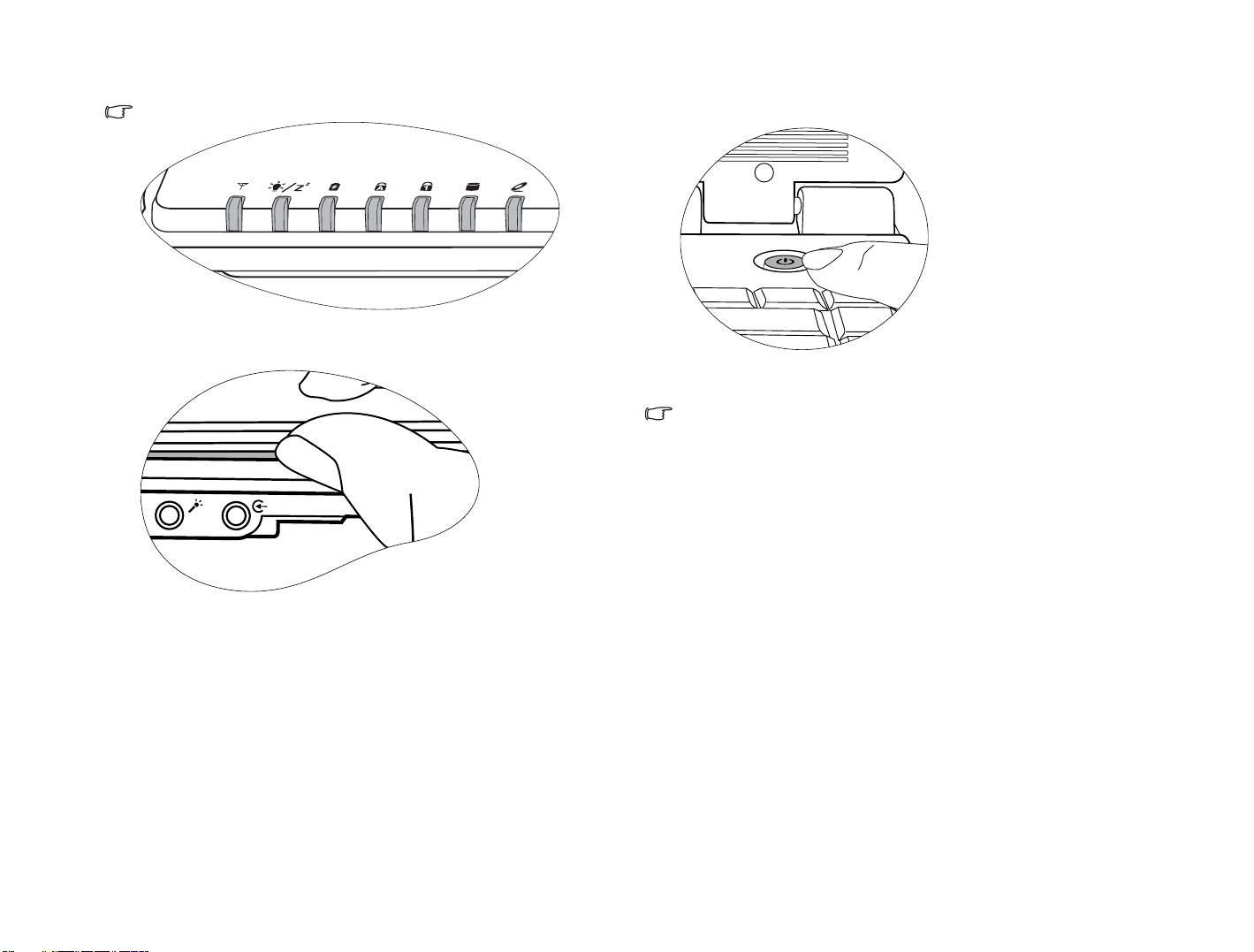
• 电池充电时,电池指示灯显示橘黄色。充电完毕后,此指示灯熄灭。
• 有关指示灯的顔色和含意的详情,请参阅第 10 页的 " 指示灯 " 。
3. 打开 Joybook
轻轻抬起没有闩锁的电脑盖,让您方便地打开电脑罩。
4. 执行初始设置
按电源按钮启动 Joybook,然后按照屏幕上的说明完成 Windows XP
初始设置。
• 随 Joybook 预装的实际操作系统可能不尽相同。更多详情请参阅产品盒中的
“产品规格标签”。
• Joybook P41系列仅适合运行Microsoft Windows
XP Professional 版本。
®
XP Home 和Windows®
开始 3
Page 8
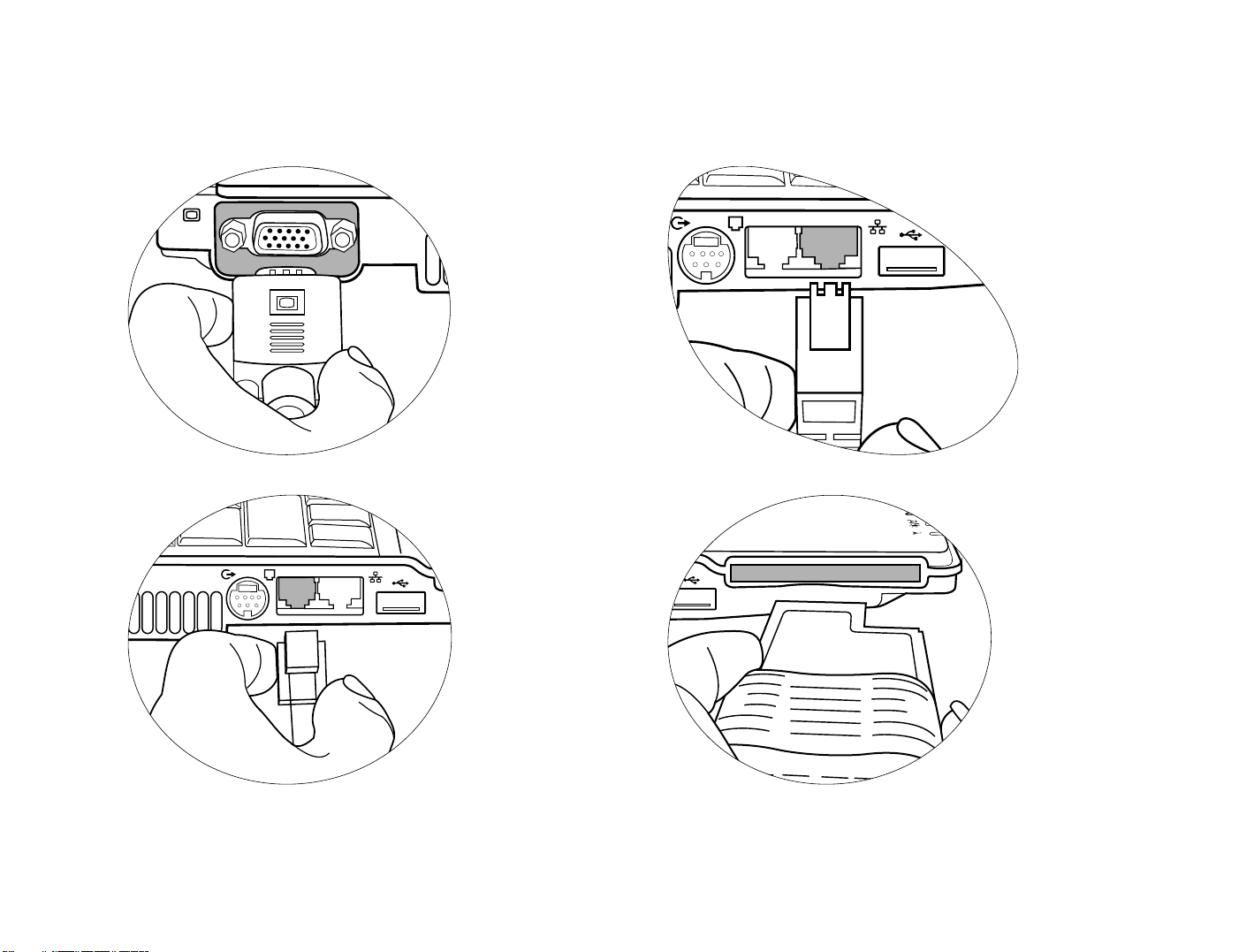
扩展 Joybook 能力
将外部显示设备(如显示器或投影机) 连接到
将电话线连接到 Joybook 的调制解调器端口以拨号连接到 Internet。
开始4
Joybook 的 VGA
端口。
将网线连接到 Joybook 的 LAN 端口以访问局域网 (LAN)。
将市场上销售之任意 ExpressCard 插入 Joybook 的 ExpressCard 插槽
中以使用 ExpressCard。
Page 9
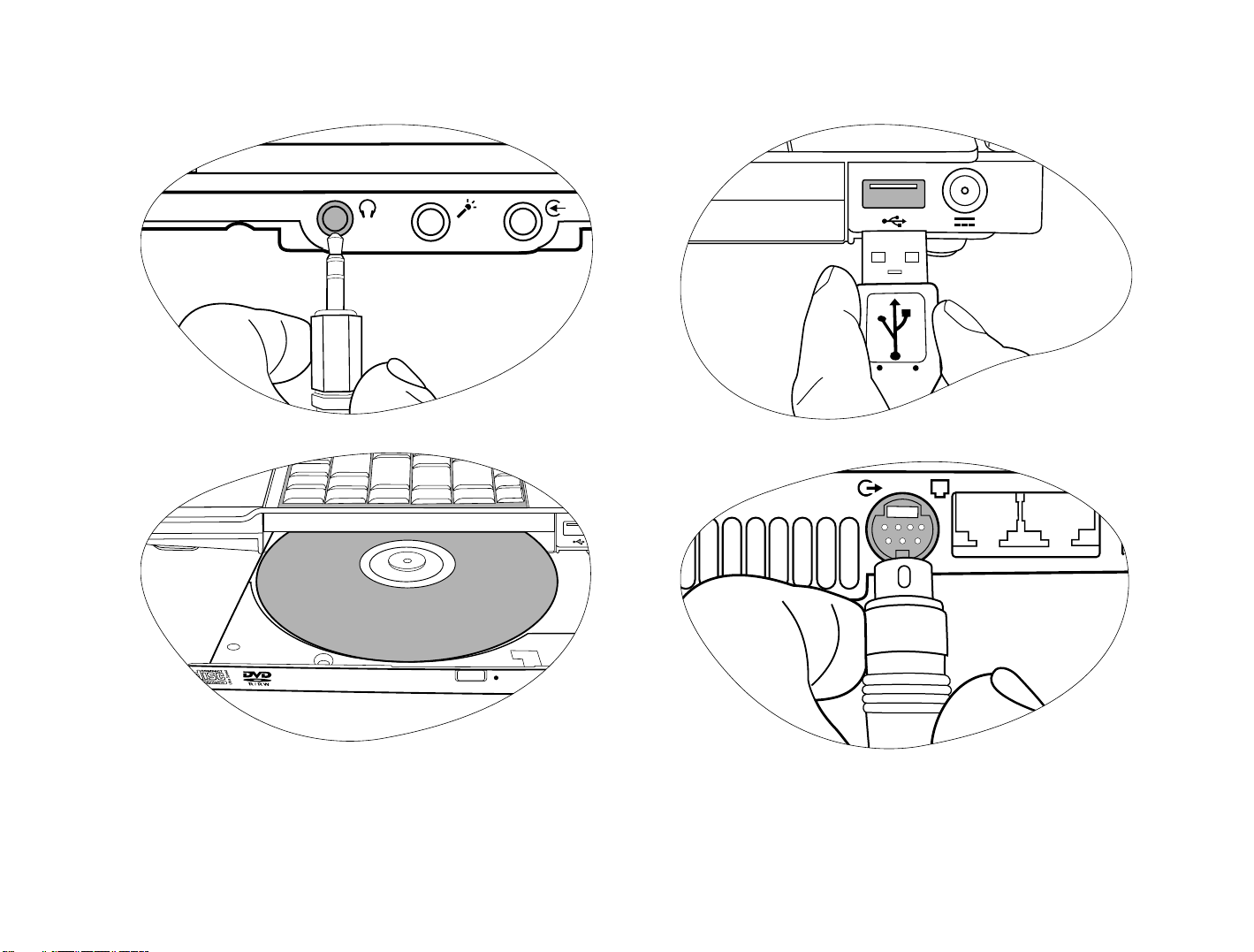
将耳机或麦克风连接到耳机或麦克风插孔以输出声音或录音。
将 USB 外设连接到 Joybook 的 USB 端口。
使用光驱访问各种光盘数据或观看 DVD/VCD 影片。
将 TV 或 AV 设备连接到 Joybook 上的 S-Video 输出插口,从而将
Joybook 上的视频图像输出到这些设备。
开始 5
Page 10
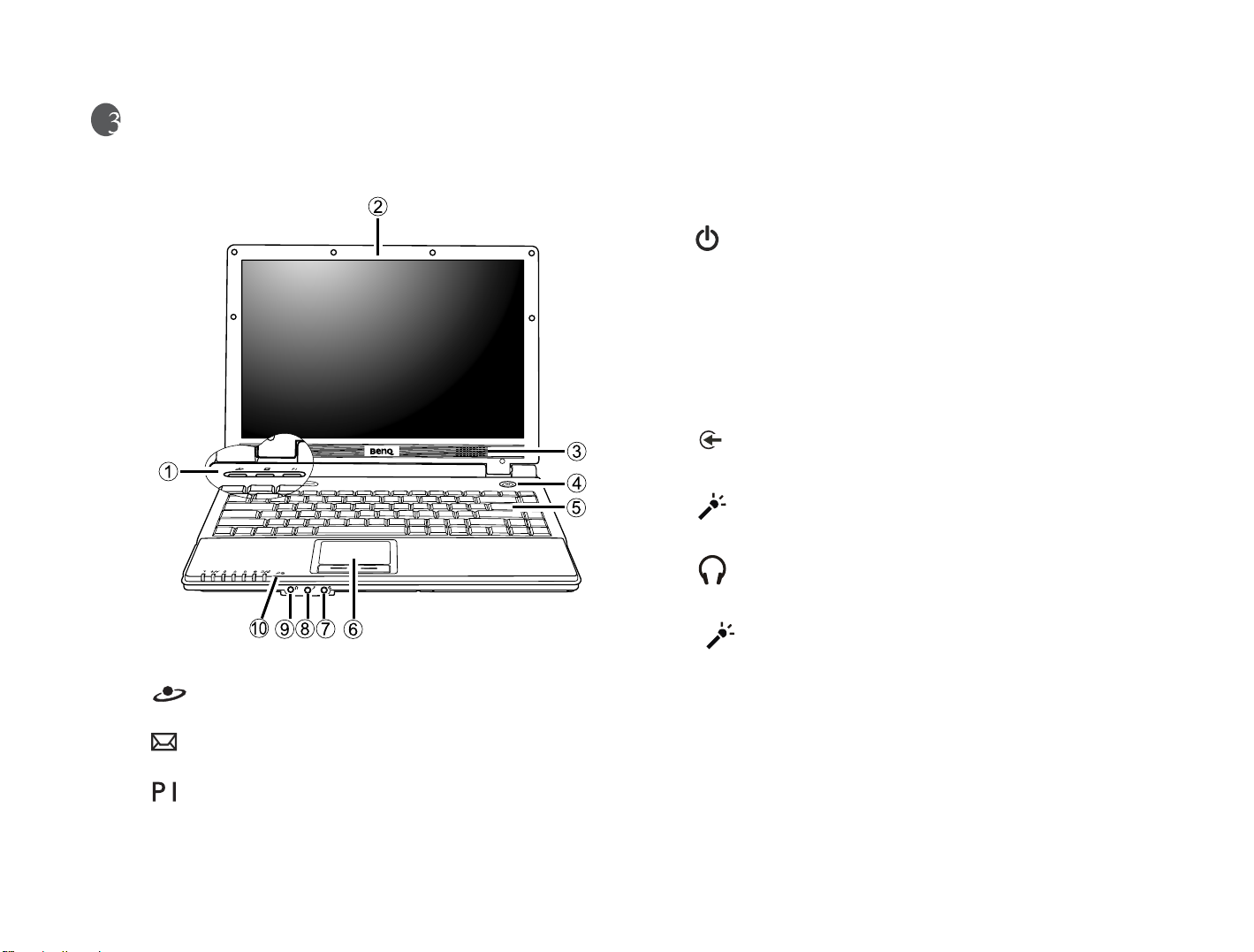
熟悉 Joybook
前视图
P41
(1) 快速访问键
Internet 热键
启动 Internet Explorer Web 浏览器。
电子邮件热键
启动 Outlook Express 电子邮件客户程序。
(2) LCD 面板
(3) 扬声器
(4)
电源开关及指示灯
• 打开和关闭 Joybook。
• 系统处于运行状态时,显示蓝色。
• 系统处于待机模式时,显示橘黄色。
• 当系统处在休眠模式或关闭电源时,该灯关闭。
(5) 键盘
(6) 触摸板
(7) 音频输入插孔
用于连接 Hi-Fi 设备、收音机、合成器以及随身听等。
(8) 麦克风输入插孔
用于连接麦克风以录制声音。
(9) 耳机 /SPDIF 音频输出插孔
连接模拟电话线路以使用内部调制解调器。
(10) 内置麦克风
接收声音和语音以供录制。
6
自定义热键 1
可以自定义该热键以打开一个应用程序。
熟悉 Joybook
Page 11
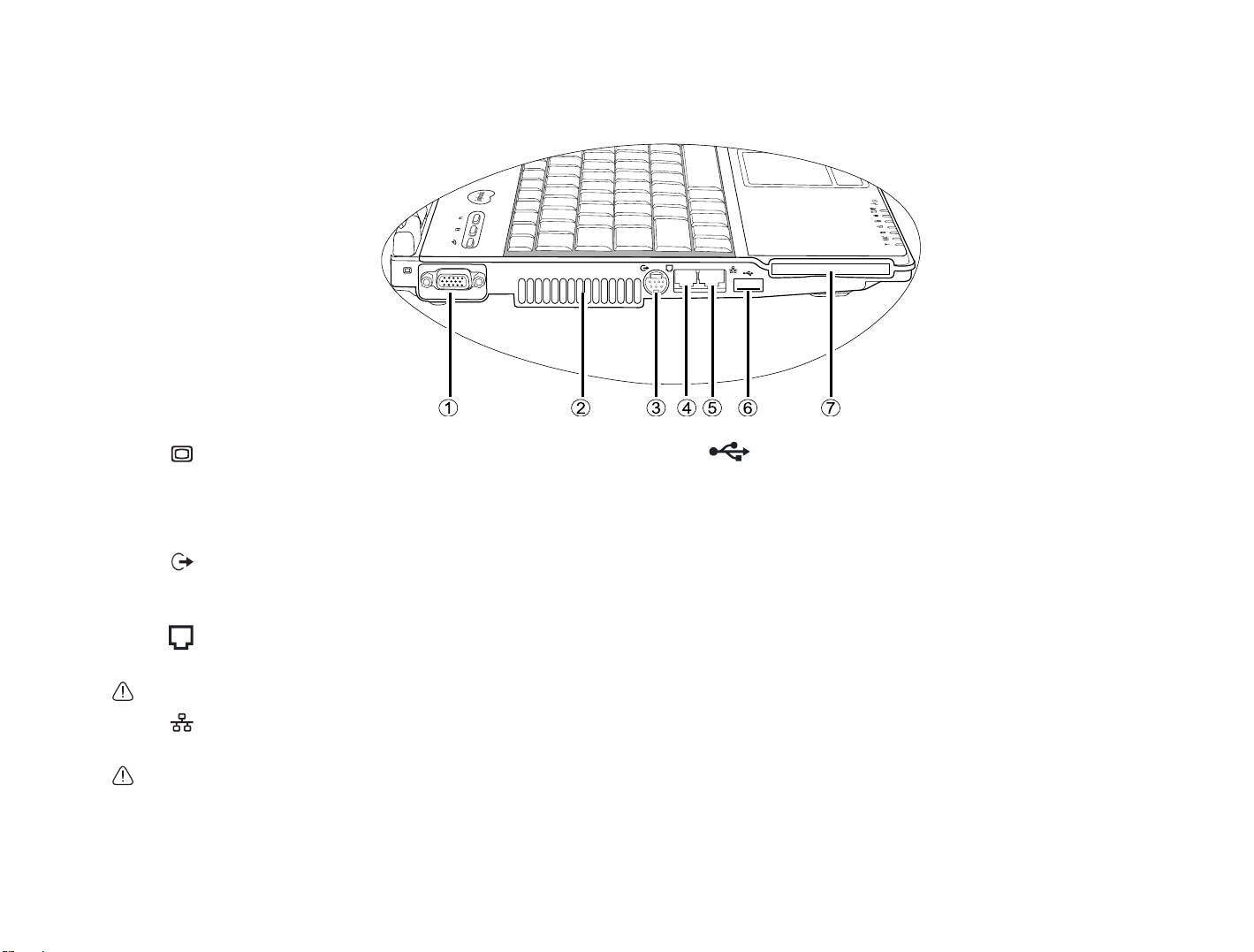
左视图
P41
(1) VGA 端口
用于连接外部显示设备,如监视器和投影机等。
(2) 通风孔
用于散热,以使计算机处于良好的温度条件。
(3) S-Video 输出插孔
让 Joybook 通过 S-Video 缆线将视频信号输出到有 S-Video 输入插孔
的电视或录放机。
(4) 调制解调器端口 (RJ-11 连接器 )
连接模拟电话线路以使用内部调制解调器。
要降低火灾风险,仅使用 No. 26 AWG 或较大的电话线。
(5) LAN ( 以太网端口 ) (RJ-45 连接器 )
用于将 Joybook 连接到 10/100Mbps 以太网网络。
不要将电话插孔连接器插入 RJ-45 端口。这样可能会损坏此设备。
(6) USB 2.0 端口
用于连接使用 USB 接口的外设,如鼠标、数码相机和 MP3 播放器
等。
(7) ExpressCard 插槽
此 ExpressCard 插槽可接纳双宽度和单宽度型 ExpressCard。您可以
使用它以及市场上销售的各种 ExpressCard 来进一步扩展 Joybook 的
能力。
按照卡上的指示方向将 ExpressCard 插入插槽中,并完成相关的驱
动程序设置。
熟悉 Joybook
7
Page 12
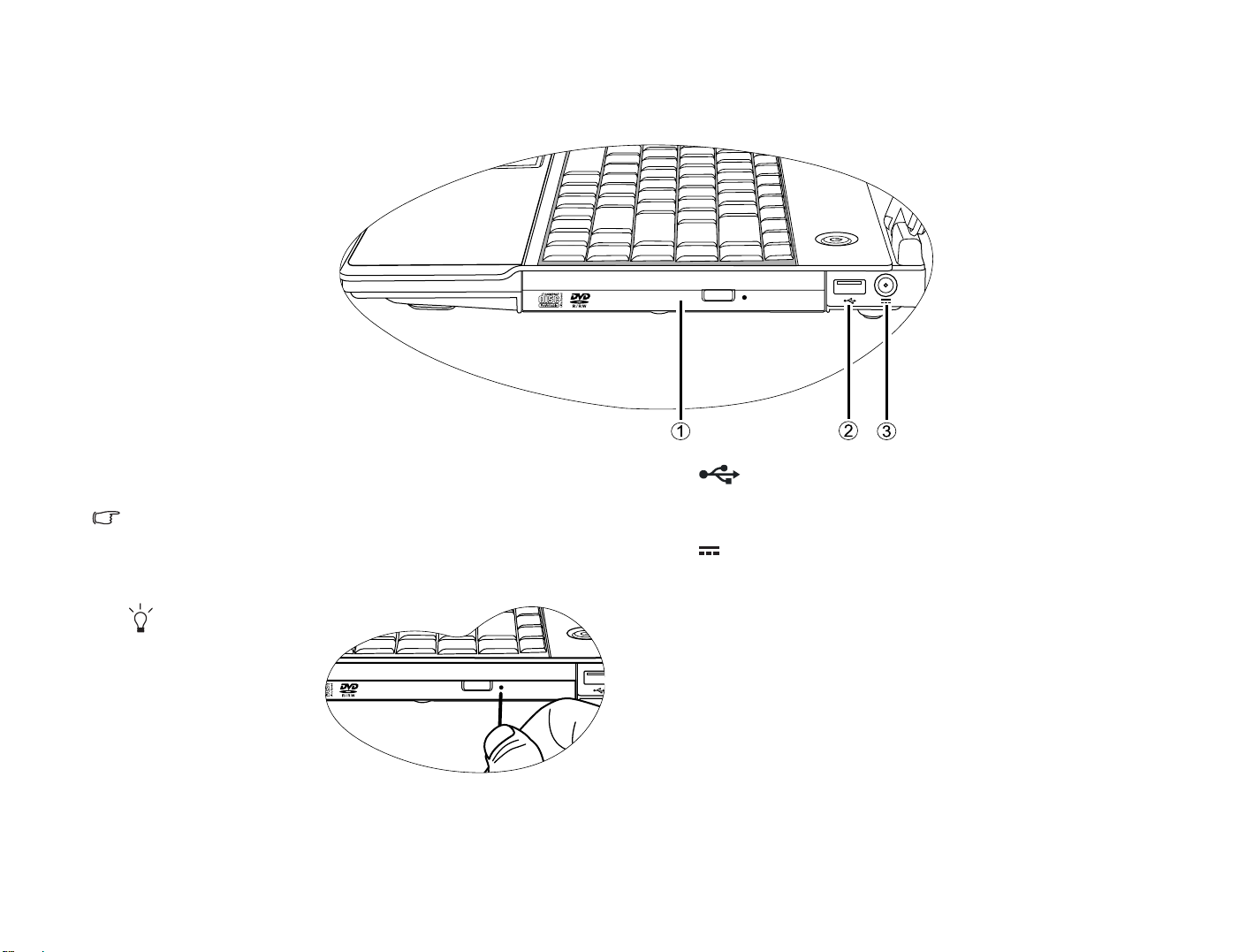
右侧视图
(1) DVD/CD-RW Combo/DVD-Dual/Super-Multi 驱动器
( 可选 )
光驱类型根据型号而不相同,支持的光盘类型视 Joybook 配备的光驱而定。
支持多功能光学模块,以读取音乐 CD、 VCD 和 DVD 或者刻录
CD-R/CD-RW 或 DVD+R/DVD-R/DVD+RW/DVD-RW/DVD-RAM
( 可选 ) 光盘。按下驱动器上的退出按钮可插入 / 退出光盘。
如果在 Joybook 关机时
需要打开驱动器的光盘托盘,
或者如果使用弹出按钮无法打
开光盘托盘,请将一个尖利的
物品插入弹出按钮旁边的托盘
弹出孔,强制打开光盘托盘。
8
熟悉 Joybook
(2) USB 2.0 端口
用于连接使用 USB 接口的外设,如鼠标、数码相机和 MP3 播放器
等。
(3) 电源插孔
用于连接交流电源。
Page 13
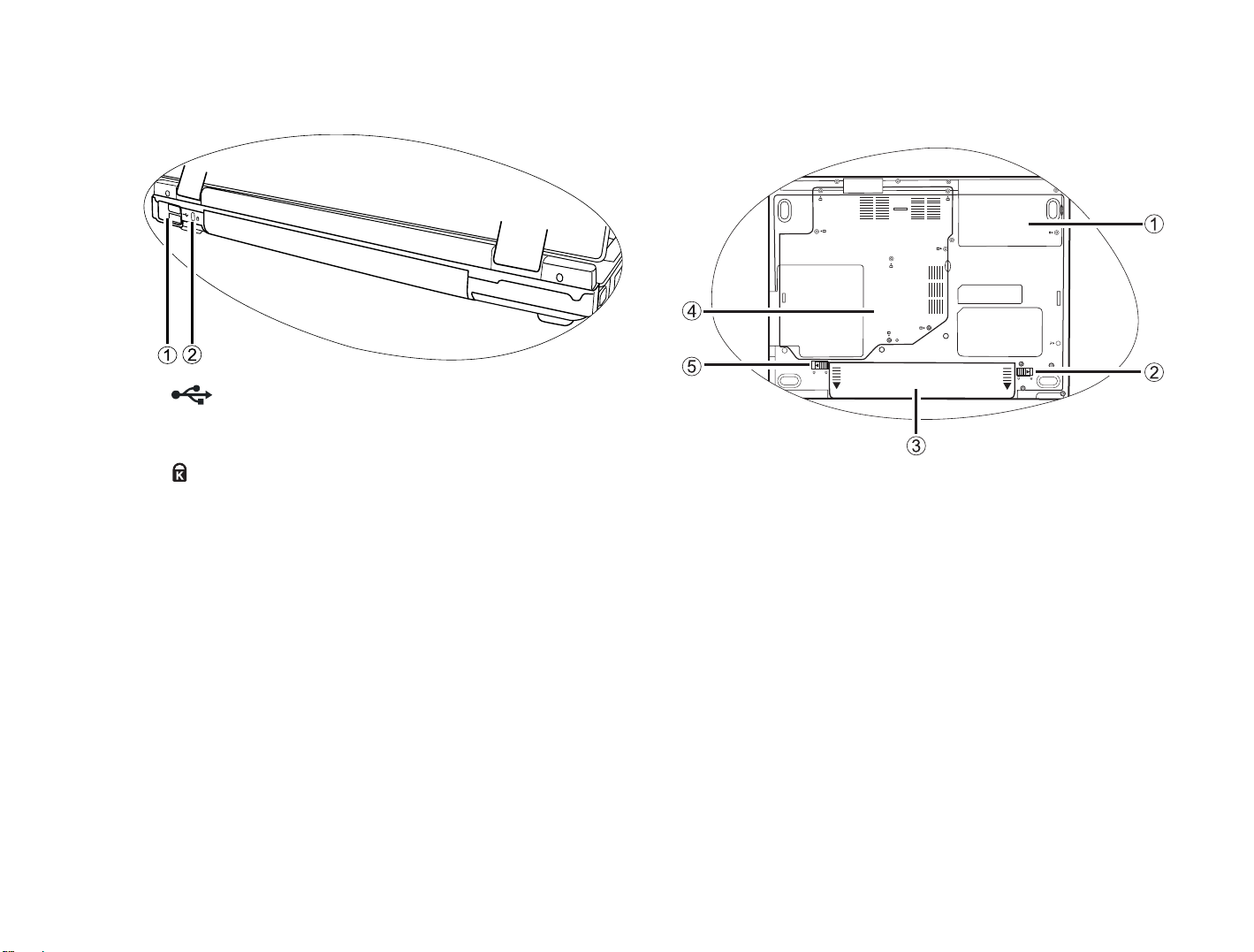
后部视图
(1) USB 2.0 端口
用于连接使用 USB 接口的外设,如鼠标、数码相机和 MP3 播放器
等。
(2) 防盗锁孔
此孔可以连接防盗锁和线缆以防止被盗。
仰视图
(1) 硬盘驱动器组件
放置 Joybook 的硬盘。
(2) 电池挡板 A
可将电池组固定到位。
(3) 电池组
在未连接外接电源时,可为 Joybook 供电。
(4) MiniCard 插槽、内存扩展槽和 CPU 仓
放置 Joybook 的 CPU 和内存槽。还有一个 MiniCard 插槽供可选
MiniCard 使用。根据型号不同,有些型号可能已预装 MiniCard 无
线网络卡。
(5) 电池档板 B
可将电池组固定到位。
熟悉 Joybook
9
Page 14

指示灯
(1) 无线网络 /Bluetooth 指示灯
• 打开 WLAN 时,显示蓝色。
• 关闭 WLAN 时,蓝灯熄灭。
• 启用 Bluetooth 时,显示橘黄色。
• Bluetooth 关闭后,橘黄色指示灯熄灭。
• 当 WLAN 和 Bluetooth 均打开时,显示紫色。
(2) 电源指示灯
• 系统处于运行状态时,显示蓝色。
• 系统处于待机模式时,显示橘黄色。
• 当系统处在休眠模式或关闭电源时,该灯关闭。
(3) 电池指示灯
• 当系统打开且使用电池时,显示蓝灯。
• 当电池充电时,显示橘黄色。
• 充电完毕后,蓝色和橘黄色指示灯熄灭。
• 蓝色闪烁表示电池快没电了。
• 橘黄色闪烁表示电池工作不正常,在此情况下应与维修人员联
系。
10
熟悉 Joybook
(4) Caps Lock ( 大写锁定 ) 指示灯
当激活 Caps Lock 功能时,显示蓝色。
(5) Num Lock ( 数字锁定 ) 指示灯
当激活 Num Lock 功能时,显示蓝色。
(6) 硬盘活动指示灯
当 Joybook 访问硬盘或光驱中的数据时,闪蓝灯。
(7) 光驱活动指示灯
访问光驱时,闪蓝灯。
Page 15

使用 Joybook
使用触摸板
触摸板及其按钮是一个定位设备,其功能如同一个可选的外接鼠
标,可执行导航、滚动和选择功能。触摸板的组件说明如下。
编号 组件 功能
触摸板 移动指针,选择或激活屏幕上的项
(1)
(2)
左触摸板按钮 相当于可选外接鼠标的左按钮。
(3)
右触摸板按钮 相当于可选外接鼠标的右按钮。
• 要像可选外接鼠标一样使用触摸板,按左右触摸板按钮,它将提
供与外接鼠标相同的点击功能。
• 要移动指针,将手指轻压在触摸板上并按所需方向移动。
• 触摸板可以通过按 <Fn> + <F6> 热键组合来激活或取消激活。
要在 Microsoft Windows XP 中设置触摸板首选项,选择 [Start] ( 开始 )、
[Control Panel] ( 控制面板 )、[Printers and Other Hardware] ( 打印机恨和其
它硬件 ) 和 [Mouse] ( 鼠标 )。
目。
功能 左触摸板按钮 右触摸板按钮 触摸板
选择 单击。 轻击一次。
执行 快速点击两下。 快速轻击两下。
拖动 点击一次并按住
项目,然后用手
指在触摸板上拖
动。
调出快捷菜单 单击。
触摸板是一种压力敏感性设备,请正确使用以免损坏。
• 不要将重物置于触摸板或其按钮上。
• 不要用尖物或指甲刮擦触摸板。
快速轻击两次并
按住项目,然后
用手指在触摸板
上移动以拖动。
使用 Joybook 11
Page 16

使用键盘
功能热键
可以使用功能热键来操作常用功能或快速指定设置。要使用热键,请按住键盘左下角的 <Fn> ( 功能 ) 键,然后按所需的热键。
<Fn> + <F1>
<Fn> + <F2>
<Fn> + <F3>
<Fn> + <F4>
<Fn> + <F5>
<Fn> + <F6>
Using Your Joybook12
打开功能键的联机帮助。
使 Joybook 进入睡眠模式。
切换显示:屏幕、外部监视器 / 投影机、或两者同
时显示;切换内部 / 外部显示和电视输出。
降低屏幕亮度。
提高屏幕亮度。
激活或取消触摸板。
<Fn> + <F7>
<Fn> + <F8>
<Fn> + <F9>
<Fn> + <F10>
<Fn> + <F11>
<Fn> + <F12>
激活或禁用扬声器。
减小音量。
增大音量。
切换 QPower 的三种基本电源方案。
更多有关使用 QPower 的详细信息,请参阅 “Joybook
Application Software User Manual” (Joybook 应用程序软件用户
手册 )。
无法获得。
切换 WLAN 和 Bluetooth 打开 / 关闭的三个组合。屏幕显
示中会指明状态。
WLAN 和 Bluetooth 在一些型号上是可选功能。
Page 17

Windows 键和锁定键
+ Tab
+ E
+ M
Windows 键
其功能相当于单击 Windows 桌面上的 [Start]
( 开始 ) 按钮。
激活 Windows 任务栏上的下一个项目。
打开 [My Computer] ( 我的电脑 ) 窗口以浏览
磁盘和文件。
最小化所有窗口。
Shift + + M
+ R
Num Lk
Caps Lock
应用程序键
取消最小化所有窗口。
激活 [Run] ( 运行 ) 对话框。
激活或禁用键盘上提供的数字键盘 ( 在上图中标
有淡灰色阴影的键 )。
以大写字母输入文本。
提供与触摸板右按钮相同的功能,用于弹出上下
文关联菜单。
Using Your Joybook 13
Page 18

使用内置的 WLAN 功能 ( 可选 )
利用 Joybook 中内置的 WLAN 卡,您可以通过无线方式访问以太网
网络而不受网线的限制。
在家中或在办公室中,需要有一个接入点作为基站,才能使得数据
传输成为可能。在咖啡店或图书馆等户外地点,您需要咨询服务人
员以获得帐号。
WLAN 在一些型号上是可选功能。
连接到 WLAN 网络:
1. 确保您位于无线网络服务范围内,并且您已经从服务提供商那里
得到了用于访问该网络的用户名和密码。
2. 反复按 <Fn> + <F12> 热键组合,直至 WLAN 变成 “ON”。
3. 如果位于桌面右下角系统托盘上的 WLAN 图标 显示为绿色,
说明已连接到该网络。
4. 要了解有关无线广播当前状态的详情,右击 图标,然后选择
[Open Atheros Client Utility] ( 打开 Atheros 客户端实用程序 ),在
[Current Status] ( 当前状态 ) 标签下有该信息。
要访问 Internet,您必须经过另一个授权过程,输入用户名和密
码。有关的详细信息,请咨询您的 ISP。
连接到另一个 WLAN 网络:
1. 如果您要连接到另一个 WLAN 网络,需先扫描可用网络。
2. 右击 图标,然后选择 [Open Atheros Client Utility] ( 打开
Atheros 客户端实用程序 )。
3. 点击 [Profile Management] ( 简要文件管理 ) 标签,然后选择
[Scan] ( 扫描 )。
4. 可能会显示一个可用基础设施和 ad-hoc 网络的列表。选择一个
网络名称并单击 [Activate] ( 激活 ) 以连接一个可用网络。
Using your Joybook14
Page 19

5. 如果没有供该网络使用的配置简要文件, [Profile Management]
( 简要文件管理 ) 窗口将打开 [General] ( 常规 ) 标签。填写简要
文件名称并单击 [OK] ( 确定 ) 为该网络创建简要文件。
• 如果您要为网络配置安全身份验证和加密方式,单击 [Profile Management]
( 简要文件管理 ) 窗口中的 [Security] ( 安全 ) 标签。
• 有关详情,请右击 图标,然后选择 Help ( 帮助 ) 参阅在线帮助。
如果不使用 Joybook 中的 WLAN 卡,也可以使用调制解调器端口的拨号连
接、 ADSL、以及 LAN 端口的宽带传输。有关的详细信息,请与您当地的 ISP
联系。
坐飞机旅行时,请务必关闭无线网络以避免不利于飞行安全的任何可能的风
险。
Using your Joybook 15
Page 20

使用 Bluetooth ( 可选 )
利用 Bluetooth 功能,您可以连接到支持 Bluetooth 传输的各种设备
和服务。当打印文档时,与 PDA、另一台 PC 或者移动电话同步
PIM 数据时,甚至共享网络连接时,不再需要任何线缆。
•Bluetooth 在一些型号上是可选功能。
• 当 Bluetooth 打开时,Windows 系统托盘上的 Bluetooth 图标 将显示为
白色。
• 当 Bluetooth 关闭时,Windows 系统托盘上的 Bluetooth 图标 将显示为
红色。
添加 Bluetooth 设备
1. 反复按 <Fn> + <F12> 热键组合,直至 Bluetooth 变成 “ON”。
2. 打开 Bluetooth 设备的电源,激活它的 Bluetooth 功能。
• 有关如何激活设备 Bluetooth 功能的详细信息,请参阅其文档。
•Joybook 与 Bluetooth 设备之间的最大有效连接范围是 10 米。
3. 单击位于桌面右下角 Windows 系统托盘上的 Bluetooth 图标 ,
弹出 Bluetooth 向导。单击以选择 [New Connection] ( 新连接 )。
如果在 Windows 系统托盘上看不到 Bluetooth 图标,请反复按
<Fn> + <F12>,直至 Bluetooth 变成 “ON”。
Using Your Joybook16
Page 21

4.
单击以选择
[Express Mode] (
快速模式) 并单击 [Next] (下一步)。
5. 系统将开始搜索附近可用的 Bluetooth 设备。搜索完毕后,将会
看到所找到设备的列表。高亮显示一个设备,然后单击 [Next]
( 下一步 ) 。
6. 连接进程中请稍候。如果需身份验证,将出现一个对话框,您需
在此为 Bluetooth 设备输入密码 (PIN 码 )。
•Bluetooth PIN 码是一套代码,用于对 Bluetooth 设备进行配对和识别。在您
的设备或其它可连接 Bluetooth 之设备上所输入的代码必须识别。
• 如果您使用有固定 Bluetooth PIN 码的设备,请参阅随该设备提供的文档以了
解详情。
7. 单击 [Next] ( 下一步 ) 继续。
Using Your Joybook 17
Page 22

8. 输入连接名称、电话号码、用户名和密码,然后单击 [Finish]
( 完成 )。
上文显示的样本是为连接到移动电话而特别设计的。要连接到其它 Bluetooth
设备,请参阅联机帮助以了解详情。
发送文件至 Bluetooth 设备
1. Joybook 连接到 Bluetooth 设备后,单击系统托盘上的 Bluetooth
图标 ,弹出一个对话框,选择 [Wireless File Transfer] ( 无线文
件传输 )。
2. 单击 [Add] ( 添加 ) 在 Joybook 上选择要发送到 Bluetooth 设备的
文件。
Using Your Joybook18
Page 23

3. 在 [Transfer-enabled device:] ( 启用传输的设备:) 区域中,在所
需 Bluetooth 设备旁放置勾选标记,然后单击 [Send] ( 发送 )。
4. 等待文件传送完毕。
5. 至此,文件已发送到 Bluetooth 设备。单击 [OK] ( 确定 )。
Using Your Joybook 19
Page 24

使用 BIOS 设置
BIOS ( 基本输入 / 输出系统 ) 是一层软件,称为固件,它能够从其
它软件层将指令翻译为 Joybook 硬件能懂的指令。 Joybook 需要
BIOS 设置来识别安装设备的类型并建立特定功能。
要获得最新的 BIOS 更新,请访问 http://Support.BenQ.com。
使用 BIOS 设置的场合与方法
您需在以下情况下使用 BIOS 设置:
• 您在屏幕上看到错误信息,要求您运行 BIOS 设置。
• 您要恢复厂家默认设置。
• 您可根据硬件修改某些特定设置。
• 您要修改某些特定设置以使系统性能达到最佳。
• 本章节中显示的 BIOS 设置屏幕仅供参考。在 Joybook 上的实际项目或设置
可能有所不同。
• 本手册出版时, BIOS 设置程序可能已更新。
• 您在操作系统中设置的选项可能超出 BIOS 设置中的类似设置。
要运行 BIOS 设置,在系统启动过程中屏幕上出现 BenQ 徽标时按
<F2> 键。徽标在屏幕上仅显示数秒钟,因此,您必须在该时间内
按 <F2> 键。 BIOS 设置主屏幕显示如下。
Main
Apr 18, 2006 8:51:05 AM
BIOS 设置屏幕可分为四个区域:
• 在顶行是菜单栏,包括可用菜单的标题。每个菜单都包含一个特
定的菜单。
• 菜单的中左栏包含有关当前系统设置的信息。如果您打开下拉菜
单并选择所提供的多个选项之一,左栏将显示一个子菜单,您可
在此作进一步选择。
• 菜单的右栏包含了系统内存的详情信息。
• 菜单的底行提供有关移动和选择的键盘说明。当菜单项高亮时,
将提供更详细的信息。
20
使用 BIOS 设置
Page 25

导航 BIOS 设置屏幕
键盘信息可在屏幕底部找到。键盘使用的简要说明列示如下:
按键 功能
左右箭头按键 (I, J)选择菜单标题。
上和下箭头按键 (K,L)选择一个菜单项。
• [Set User password] ( 设置用户密码 ):此密码对部分 BIOS 设置菜单
的访问进行控制。您可选择是否需要输入 [User Password] ( 用户密
码 ) 来启动系统和进入 BIOS 设置,方法是勾选 ()(于 [Boot
System] ( 引导系统 ) 和 [Enter SCU] ( 进入 SCU) 字段 )。要放置勾
选标记,按空格键。
如果同时设置 [Admin password] ( 管理员密码 ) 和 [User Password] ( 用户密
码 ),在提示密码时可输入两个密码之一。要在 BIOS 设置中具有完全优先权,
则输入 [Set Admin Password] ( 设置管理员密码 )。
要清除设置的密码,输入旧密码,然后在新密码字段中按 <Enter>。
1
Enter
Ta b
Esc
可用时将调出子菜单。
选择选项时将打开或关闭该选项窗口。
从一个项目跳至另一个项目。
退出 BIOS 设置。
如果是在子菜单,则回到上一个菜单。
如果已打开一个窗口,则关闭选项窗口。
Main ( 主 ) 菜单
主菜单包含系统的基本配置设置。
• [Date and Time] ( 日期与时间 ):让您设定系统的日期与时间。要
编辑值,用 <Tab>、 <I> 或 <J> 键移动至所需字段,然后输入
值或用 <+> 或 <-> 键调整值。然后,按 <Tab>、 <I> 或 <J> 更
改下一个值。
Advanced ( 高级 ) 菜单
[Advanced] ( 高级 ) 菜单包含系统的 VGA 设置。
此菜单中不正确的设置可能会造成系统故障。建议您保留默认值。
• [Shared Memory] ( 共享内存 ):设置视频控制器的共享内存大小。
Security ( 安全 ) 菜单
[Security] ( 安全 ) 菜单选项包含安全设置,可保护您的系统防止未
经授权的使用。
• [Set Admin password] ( 设置管理员密码 ):让您设定系统的密码。
在输入密码时,先确认 Num Lock 已关闭,然后在输入字段中输
入您的密码,并按 <Enter>。再输入一次以确认密码并按
<Enter>。 [Admin password] ( 管理员密码 ) 必须在设置 [User
password] ( 用户密码 ) 之前设置。
Boot ( 引导 ) 菜单
[Boot] ( 引导 ) 菜单用于设置操作系统搜索设备的顺序。
[Boot Device] ( 引导设备 ):设置引导设备的顺序。系统将尝试从第
一个设备开始引导,但如果它无法进行,将尝试从下一下引导设备
进行引导。
要按顺序切换引导设备,按 <Pg Up> 或 <Pg Dn> 键。
要手动选择引导设备,在 Joybook 启动过程中屏幕上出现 BenQ 徽
标时按 F9 键。将显示 [Boot Menu] ( 引导菜单 )。使用上下箭头键
(K, L) 选择引导设备,然后按 <Enter> 确认。
Exit ( 退出 ) 菜单
[Exit] ( 退出 ) 菜单显示退出 BIOS 设置的方法。完成设置后,您必
须保存并退出以使新设置生效。
• [Save Changes and Exit] ( 保存设置并退出 ):保存所作更改并退出
BIOS 设置。完成设置后,您必须保存并退出以使新设置生效。
• [Discard Changes and Exit] ( 弃更改并退出 ):退出 BIOS 设置而不保
存所作更改。
• [Get Default Values] ( 获取默认值 ):为所有项目加载厂家默认值。
• [Load Previous Values] ( 加载之前的值 ):将当前设置恢复至之前的
设置,不退出 BIOS 设置实用程序。
使用 BIOS 设置
21
Page 26

连接到外部显示设备
P41
连接到 VGA 显示设备
作演示时,可以将 Joybook 的视频信号输出到外部显示设备,如投影机或监视器。按 <Fn> + <F3> 热键组合可以切换 Joybook 的屏幕和外部
显示设备,或者同时使用两者。
监视器
投影机
VGA 端口
连接到外部显示设备22
Page 27

在将 Joybook 连接到投影机之前
Joybook 采用宽屏幕设计,可让您舒适地观看 DVD 影片等多媒体内
容和图像。但是,市场上销售的大多数视频投影机的默认分辨率与
Joybook 的分辨率并不适合。因此,在连接到视频投影机之前,请
按照下面介绍的步骤重新调整 Joybook 的屏幕分辨率,使其与视频
投影机的默认屏幕分辨率相适应。
1. 右键单击 Windows 桌面,在随后出现的菜单中选择 [Properties]
( 属性 )。
2. 在出现的窗口中,单击以选择 [Settings] ( 设置 ) 选项卡。
3.
单击并拖动屏幕分辨率滑块,将 [Screen resolution] (屏幕分辨率
设成 [1024 x 768 pixels]
) 和
[OK] (确定)。
用
请记住当断开视频投影机与 Joybook 的连接时,将屏幕分辨率设置回 1280 x
800 像素。如果已安装 QPresentation,它将自动检测分辨率。
(1024 x 768
像素),然后单击 [Apply] (应
)
连接到外部显示设备 23
Page 28

S-Video 输出
P41
Joybook 上的 S-Video 输出插孔让您将显示信号输出到有 S-Video 输
入插孔的电视或录放机以观看或录制。为此,请执行下列步骤:
电视
1. 关闭 Joybook 电源,使用 S-Video 缆线将其连接到电视或录放
机。
2. 打开 Joybook 电源,右键单击 Windows 桌面,然后依次选择
[Graphic options] ( 图形选项)、 [Output] ( 输出)、 [TV]
( 电视)。或者,可以使用 <Fn> + <F3> 热键组合切换电视。
Joybook 上的 S-Video 输出插孔仅支持视频信号。对于音频功能,则需要音频
缆线。
1. 将音频缆线的一端插入 Joybook 的耳机输出插孔。
2. 将另一端插入外接设备的音频输入插孔。
录放机
Connecting to external display devices24
Page 29

安装更多内存
您可以用更大容量的内存模块替换现有内存模块。在升级或更换内
存之前,请访问 BenQ 网站了解能够使用的模块,或者与 BenQ 分
销商或客户服务中心联系。建议您将 Joybook 送到 BenQ 分销商或
客户服务中心进行内存升级或更换。
有关内存限制的详情,请参阅产品盒中的 “产品规格标签”。
请按照下列步骤查看 FAQ 信息,了解经过 BenQ 认可并适用于您所用
Joybook 的内存模块类型:
1. 连接到 BenQ 在线服务和支持。
(http://support.BenQ.com)。
2. 单击 [FAQ] ( 常见问题)。
3. 单击 [Joybook]。
1. 断开交流适配器。关闭 Joybook 的电源,然后将其翻过来。
内存外盖
2. 将电池固定器推至打开位置。
3. 取出电池,如图所示。
电池
安装更多内存 25
Page 30

4. 内存盖用 7 颗螺丝固定。用螺丝刀卸下这些螺丝。
6. 将内存模块对准插槽,然后插入模块。插入时,注意内存模块的
方向。
螺丝标签表示螺丝的位置,以帮助您方便地找到这些位置。
5. 打开外盖。
安装更多内存26
7. 轻轻地向下按模块的另一边缘,直至其锁定到位。
Page 31

8. 重新装上外盖,用螺丝刀拧上固定螺丝。
9. 安装电池 (1),然后将电池固定器推至原始锁定位置 (2)。连接交
流适配器。启动 Joybook 时,它将自动测试和配置新内存。
安装更多内存 27
Page 32

常见问题和故障排除
下面介绍在使用 Joybook 的过程中可能会遇到的问题以及基本的故
障排除步骤。如果无法解决问题,请立即与 BenQ 服务中心联系以
寻求帮助。
一般问题
什么是 Joybook? Joybook 与传统的笔记本电脑有什么区别?
BenQ 之所以称其为 Joybook,是因为 BenQ 在传统笔记本功能的基
础上增加了娱乐和流行设计。例如,适合于游戏和电影欣赏的增强
的 3D 处理能力。利用 Joybook,您将享受前所未有的令人兴奋的音
频和视觉体验!
什么是无线 LAN (WLAN)?
WLAN 是使用高频无线电波 ( 而不是线缆 ) 在节点之间交换和传输
数据的一种本地局域网 (LAN)。它是一种灵活的数据通讯系统,可
以用作建筑物或校园内的有线 LAN 的扩展或备用网络。
什么是 IEEE 802.11a/b/g?
IEEE 802.11a/b/g 是由 Institute of Electrical and Electronic Engineers
( 电子与电气工程师协会, IEEE) 发布的一种技术规范,用于定义
5 GHz/54Mbps、 2.4 GHz、 11 Mbps/54Mbps、直接序列展频无线局
域网 (WLAN) 的运行。
电池和电源
电池第一次充电需要多长时间?
充电时间会有所不同。当橘黄色电池指示灯熄灭时,表明充电完
毕。
在插入电池的情况下,我的计算机不能启动?
• 确保电池安装正确。
• 确保电池已完全充电。如果不能解决问题,请与 BenQ 经销商联
系。
电池的使用时间是多长?
使用时间与各个 Joybook 相关,主要取决于:所使用的应用程序 (
如高质量图形、游戏等 ) ;从硬盘驱动器和 / 或光驱保存或检索数
据的次数;笔记本电脑的内存;电池的化学成分和容量。“实际”
的电池平均使用时间是 3.4~3.5 个小时。再次提示您,使用时间与
所使用的应用程序和各个笔记本电脑有关。
如果长时间不使用 Joybook,应如何处理电池?
在电池电量达约 40% 满时进行充电或放电,然后将电池存贮在温
度为约 15°C 至 25°C 的干燥地方。极端高温或极端低温会缩短电池
寿命。
对电池充电时, Joybook 上的电源指示灯指明电池已完全充电。
当我在 Windows 的电源管理器中查看时,电池电量只有大约 95%-
99%。为什么?
这是由于 Joybook 的电池保护设计而导致的。当 Joybook 上的电源
指示灯熄灭时,意味着电池已经达到饱和电压: 95%-99%。此时,
Joybook 检测到的电压差非常小,因此它将减小充电电流以防止充
电电流或电压过大而导致电池损坏。此外,为了在充电期间避免电
池长时间承受高电压和电流,电池配备了一个保护电路,以便在最
后阶段以低电流对电池充电。
为什么通宵充电后我的笔记本电脑仍不能完全充电?
确保 Joybook 能够接通电源。是否牢固地插入了电源线?如果电池
安装在计算机中并且计算机电源线正确插入了交流插座,请检查电
源电量图标是否显示充电信号。如果不能解决问题,则可能是电
池、笔记本中的电源或交流电源线有问题。请与 BenQ 经销商联系
以寻求帮助和维护。
常见问题和故障排除28
Page 33

如果 Joybook 中的电池发热应怎么办?
取出电池,让其冷却下来。如果电池插入 Joybook 后问题仍然存
在,则可能是电池有问题而需要更换。
即使按了电源按钮, Joybook 也不启动。
检查电源指示灯。
• 如果不亮,则说明没有从电池或通过交流适配器从外部电源为
Joybook 供电。确保交流适配器正确插入到 Joybook 的电源插孔和
工作电源插座中,并让电池开始充电。
• 如果电源指示灯显示蓝色,则表明已正常为 Joybook 供电,也就意
味着问题出在其它地方。
• 如果添加了任何硬件 ( 如内存 ),请检查其是否安装正确。
• 可能是特定的操作系统文件已损坏或缺失。如果是这种情
况,则需要首先备份所有数据,然后使用 Joybook 附带的
恢复 CD 将软件恢复至原始状态。但是请注意,这样做将
导致硬盘驱动器上的所有个人数据丢失!
联机模式
我的调制解调器不能以 56K 速度连接?
一些因素会影响连接速度,如线路噪声、正在连接 / 已连接到 ISP
的用户数量、以及电话线路的老化程度和状况等。 56K 调制解调器
并不能保证所有连接都达到 56K,它只是提供最多达到 56K 连接速
度的能力。
无法使用 Joybook 中内置的网络接口连接到 Internet?
检查网络是否有固定的 IP 地址。与您的网络管理员联系以寻求进
一步的解决办法。
当利用 Joybook 连接到局域网时,连接不稳定。
下面的指导说明将帮助您完成故障排除过程。
1. 右键单击 [My Computer] ( 我的电脑 ),然后依次选择
[Properties] ( 属性 )、 [Hardware] ( 硬件 )、 [Device Manager] ( 设
备管理器 )。
2. 双击 [Network adapters] ( 网络适配器 )。Joybook 的网络适配器名
称出现后,双击它。
3. 弹出 [Properties] ( 属性 ) 窗口。单击 [Advanced] ( 高级 ) 选项卡,
然后单击左边的 [Link speed & duplex] ( 链接速度和双工 ) 项目。
4. 根据 LAN 服务的设置,在右边的 [Value] ( 值 ) 下拉菜单中选择
合适的模式,然后单击 [OK] ( 确定 )。
• 如果情况仍存在,用 <Fn> + <F12> 功能键组合来关闭无线网络功
能,降低不同网络连接模式的干扰。
我在设置无线网络时遇到问题。
请按照下面的说明解决问题:
• 是否启用了 Joybook 的无线 LAN 功能? 记得用 <Fn> + <F12> 功能
键组合来启动它。
•
单击 [Start] (开始) 按钮,然后依次选择 [Control Panel] (控制面板)、
[Network and internet Connections] (网络和
[Network Connections] (网络连接),然后双击 [Wireless Network
(
Connections]
示相应的信号强度。如果看不到连接状态,请确保正确设置无线设
备以便
Joybook
• 确保无线路由器或接入点广播 SSID。参阅无线设备的文档以启用
此广播特性。
• 如果您操作正确,请右键单击位于桌面右下角的系统托盘上的无
线连接图标 ,然后选择 [Show Connection Status] ( 显示联机状
态 ),应该看到无线集线器或设备广播的 SSID。如果看不到,请
与无线设备 ( 路由器或接入点 ) 制造商联系,寻求有关如何启用
此广播特性的支持。
无线网络连接)。确保连接状态是已建立连接并且显
能够接收信号。
Internet
连接)、
系统
如何解决 “Low on Disk Space” ( 磁盘空间低 ) 或“Out of Disk
Space” ( 磁盘空间不足 ) 的错误信息。
Windows 执行操作时需要占用磁盘空间,如缓存和虚拟内存。如果
硬盘驱动器上的可用磁盘空间低于 100MB 或 200 MB ( 针对
Windows XP), Joybook 可能无法可靠地运行。下面的指导说明将帮
助您释放磁盘空间。
常见问题和故障排除 29
Page 34

1. 单击 [Start] ( 开始 ),选择 [My Computer] ( 我的电脑 )。
2. 右键单击硬盘驱动器图标,然后选择 [Properties] ( 属性 )。
3. 查看硬盘驱动器上有多少可用空间。
4. 要释放硬盘驱动器空间,请单击 [Disk Cleanup] ( 磁盘清理 ),然
后按照说明进行操作。
如何更新驱动程序?
请访问 BenQ 在线产品支持 (http://Support.BenQ.com),搜索更新的
声音驱动程序软件。
系统运行速度非常慢。如何提高性能?
系统资源是指 Joybook 能够使用的内存和硬盘驱动器空间的数量,
随着时间的推移计算机速度会变慢。但是,您可以使用下列方法来
提高系统性能:
• 关闭所有已打开但并不使用的程序。仅使用必需的软件程序。在
不使用电脑时运行病毒扫描和其它工具。关闭不必要的软件程序
有助于有效地提高 Windows 的性能。
• 防止加载后台软件程序。软件程序在系统托盘中加载小图标后,
它们将在后台运行并占用宝贵的系统资源。您可以按照下列步骤
禁止应用程序在 Windows 启动时开始运行:
1. 单击 [Start] ( 开始 ) 按钮,选择 [Run...] ( 运行 )。
2. 在 Open ( 打开 ) 字段中键入 “msconfig”。这将打开系统配置实
用程序。
3.
单击 [Startup] (启动) 选项卡,然后取消选择任何不必要的任务。
4. 单击 [OK] ( 确定 ),然后重新启动 Joybook。
• 从 Startup ( 启动 ) 文件夹中删除程序。从 Startup ( 启动 ) 文件夹中
删除程序也有助于防止程序在 Windows 启动时开始运行。为此,
请执行下列步骤:
1. 右键单击桌面上空白区域中的任意位置,然后依次选择 [New]
( 新建 )、 [Folder] ( 文件夹 )。指定文件夹的名称。以后会用到这
个文件夹。
2. 右键单击 [Start] ( 开始 ) 按钮,选择 [Open] ( 打开 )。一个名为
Programs ( 程序 ) 的文件夹出现在 [Start Menu] ( 开始菜单 ) 窗口
中。
3. 双击 Programs ( 程序 ) 文件夹,然后双击 Startup ( 启动 ) 文件
夹。
4. 右键单击文件夹中的任意图标,然后选择 [Properties] ( 属性 )。
显示有关该图标的信息。这将有助于您决定此程序是否有必要留
在 Startup ( 启动 ) 文件夹中。
5. 选择不必要的程序的图标,右键单击它们,然后选择 [Cut] ( 剪
切 )。
6. 关闭已打开的窗口,返回 Windows 桌面。
7. 打开在步骤 1 中创建的文件夹。
8. 在文件夹窗口中,依次选择 [Edit] ( 编辑 ) 和 [Paste] ( 粘贴 ) 命
令。从 Startup ( 启动 ) 文件夹中剪切的图标此时放在这个文件夹
中。
9. 重新启动 Joybook。当 Windows 启动时,从 Startup ( 启动 ) 文件
夹中删除的程序将不再运行。不过,您仍可以在步骤 1 中创建的
文件夹内双击它们的图标来运行它们。
• 清空回收站。从回收站中清除不必要的文件可以释放磁盘空间。
为此,请右键单击桌面上的 Recycle Bin ( 回收站 ) 图标,然后选择
[Empty ecycle Bin] ( 清空回收站 )。
• 删除临时文件和目录。这将增加硬盘可用空间,缩短 Window 访问
硬盘驱动器的时间。它还有助于解决与假脱机打印作业有关的问
题。
1. 关闭所有正在运行的程序。
2. 单击 [Start] ( 开始 ) 按钮,然后依次选择 [All Programs] ( 所有程
序 )、 [Accessories] ( 附件 )、 [System Tools] ( 系统工具 ) 和 [Disk
Cleanup] ( 磁盘清理 )。
3. 检查要删除的文件的类型 ( 临时文件可以安全删除 )。
4. 单击 [OK] ( 确定 )。
• 使用 Scan Disk ( 磁盘扫描) 和 Defragment (碎片整理 ) 功能。磁盘扫
描功能检查硬盘驱动器中的错误,磁盘碎片整理功能收集程序数
据的所有分散比特数据,将它们重新放回驱动器的前面。
1. 单击 [Start] ( 开始 ) 按钮,选择 [My Computer] ( 我的电脑 )。
2. 右键单击硬盘驱动器图标,然后选择 [Properties] ( 属性 )。
3. 单击 [Tools] ( 工具 ) 选项卡,然后单击 [Check Now] ( 开始检查 )
按钮。
4. 在随后显示的对话框中选中所有复选框。
常见问题和故障排除30
Page 35

5. 单击 [Start] ( 开始 )、 [Yes] ( 是 )。
6. 重新启动计算机。可能需要很长时间才能完成。
在 Windows XP 中运行磁盘碎片整理:
1. 关闭所有正在运行的软件程序。
2. 右键单击硬盘驱动器图标,然后选择 [Properties] ( 属性 )。
3. 单击 [Tools] ( 工具 ) 选项卡,然后单击 [Defragment Now] ( 开始
整理 ) 按钮。
4. 单击以选择一个驱动器,然后单击 [Defragment] ( 碎片整理 ) 按
钮。可能需要很长时间才能完成。
如果 “磁盘碎片整理”反复自行开始,则说明一些隐藏的后台软
件程序仍在访问硬盘驱动器。重新启动计算机,然后再试一次。
USB 设备在 Microsoft Windows XP 下意外地退出工作。
这是由于 USB 设备 ( 如相机、扫描仪或打印机 ) 失去了连接,因而
意外地停止工作。请按照下列步骤解决问题。
1.
单击 [Start] (开始),然后右键单击 [My Computer] (我的电脑)。
2. 单击 [Properties] ( 属性 ) 和 [Hardware] ( 硬件 )。
3. 单击 [Device Manager] ( 设备管理器 )。
4. 双击 [Universal Serial Bus Controllers] ( 通用串行总线控制器 ) 分
支将其展开。
5. 右键单击 [USB Root Hub],然后单击 [Properties] ( 属性 )。
6. 单击 [Power Management] ( 电源管理 )。
7. 取消选择 Allow the computer to turn off this device to save power
( 允许计算机关闭这个设备以节约电源 )。
8. 对于每个 USB Root hub 重复步骤 5 到 7。
9. 单击 [OK] ( 确定 ),然后关闭 [Device Manager] ( 设备管理器 )。
为什么键盘和 / 或手掌位置变热?
通常, Joybook 有可能略微发热。电源位置通常位于手掌位置下
面,因此手掌位置可能变热。处理器位置通常位于键盘下面,随着
热量增加,键盘可能会略微发热。没有必要担心这个问题。但是,
由于计算机配有一个热量控制风扇,当 CPU 和 / 或笔记本电脑内部
温度达到特定温度时,风扇会启动并一直运转,直至温度下降到预
定义的水平。
按 Joybook 上的 U、I、O、P、J、K、L 键时出现数字而不是字母,
为什么?
启用了数字键。按一下 num lk (Number Lock) 键禁用数字锁功能,
这些字母将恢复正常。
扬声器没有声音。
检查下列事项:
• 扬声器可能被静音了。查看 Windows 任务栏上的音量控制 ( 扬声器
图标 ),检查是否设置了静音。如果是,则关闭静音。
• 扬声器可能被关闭了。使用 <Fn> + <F7> 热键组合开启扬声器。
• 音量可能设置得太低。使用增大音量 / 减小音量按钮提高音量。
• 音频输出插孔上可能连接了耳机或外部扬声器,从而自动关闭了
计算机的内置扬声器。
CD 或 DVD 不工作。
请检查下列事项:
• Joybook 已开机,CD 或 DVD 光盘已正确放入光驱中光盘托盘的中
央。
• 光盘托盘已关闭。
• CD 或 DVD 未被弯曲或严重刮擦。
• 如果播放光盘时光驱内发出噪音,则说明光驱可能有变形,需要
修理计算机。如果按 “弹出”按钮后光盘托盘不打开,请将别针
插入紧急弹出孔以强制打开托盘。
不能播放 DVD 电影。
所插入的 DVD 的区码必须与 DVD 播放软件所用的区码匹配。区码
最多可以设置五次。如果尚未达到此限制,会显示一个提示,让您
更改软件的区码以与电影的区码匹配。否则,您只能播放与上一次
成功播放的 DVD 具有相同区码的 DVD。
为什么操作系统显示的硬盘驱动器容量与标称容量不一样?
大多数用户可能已经发现,容量为 10GB 的硬盘驱动器在操作系统
中显示时变成 9GB, 20GB 变成 19GB, 40GB 变成 38GB... 等等。容
量越大,差别也越大。这是因为硬盘驱动器制造商和操作系统开发
常见问题和故障排除 31
Page 36

商以不同的方法计算硬盘驱动器容量。因此,标称容量与操作系统
显示的实际容量并不一样。
显示设定
驱动器制造商的硬盘驱动器容量
计算方法
1GB=1,000MB
1MB=1,000KB
1KB=1,000 byte
操作系统开发商的硬盘驱动器容
量计算方法
1GB=1,024MB
1MB=1,024KB
1KB=1,024 byte
以 40GB 的硬盘驱动器为例:
驱动器制造商的计算方法 操作系统开发商的计算方法
40GB=40,000MB
=40,000,000KB
=40,000,000,000byte
40GB=40,960MB
=41,943,040KB
=42,949,672,960byte
40GB 硬盘驱动器在操作系统中显示的实际容量:
40,000,000,000 ÷ 1024 ÷ 1024 ÷ 1024=37.2529 (GB)。
此外,当对硬盘驱动器分区时,系统将在驱动器上保留一些空间供
系统文件使用。因此,操作系统中显示的硬盘驱动器总容量不可能
与标称容量完全一样。
将耳机连接到 Joybook 时听到噪音。
下面的指导说明将帮助您完成故障排除过程。
• 将耳机连接到其它设备 ( 如收音机 ),检查是否仍会听到噪音。
如果噪音仍然存在,则耳机可能工作不正常。
• 如果只是在插入时听到噪音,则是由于瞬时高电流导致的。这是
正常现象。
在打开屏幕时如何减少屏幕主轴磨损?
我们建议您用双手缓慢地轻轻打开和关闭屏幕。两只手均匀用力以
减少主轴磨损并防止主轴因为受力不均而变形或破裂。
屏幕上看不到任何内容。
检查电源指示灯。
• 如果显示橘黄色,则说明 Joybook 进入了睡眠模式以节省电源。只
需按一下电源按钮或任意键, Joybook 就会返回正常的运行模式。
• 如果显示橘黄色,则说明 Joybook 进入了睡眠模式以节省电源。只
需按一下电源按钮, Joybook 就会返回正常的运行模式。
• 如果显示蓝色,则说明正在正常为 Joybook 供电。有两种原因可能
导致问题。
•
屏幕亮度设置得太低。使用
<Fn> + <F5>
热键组合提高亮
度。
• 显示模式可能被设成使用外部显示。使用 <Fn> + <F3> 热
键组合将显示模式切换到使用 Joybook 自身的 LCD 面板或
同时使用两者。
将 Joybook 连接到外部监视器时,显示不正常。
下面的指导说明将帮助您完成故障排除过程。
• 使用 <Fn> + <F3> 功能键组合启用外部视频信号。
• 参阅外部监视器的用户手册以检查设置。
• 将线缆连接到 Joybook,然后重新启动系统。如果系统重新启动后
外部监视器上不显示任何内容,请将 Joybook 连接到一个标准
VGA 监视器,并等待该 VGA 监视器上正确显示内容。然后,将目
标显示重新连接到 Joybook。
• 检查 Joybook 上的 S-Video 和 VGA 输出是否都连接了设备。如果
是,请断开连接到 Joybook 上 S-Video 输出的设备,以启用来自
VGA 输出的正常信号输出。一般而言,如果 Joybook 上的 S-Video
和 VGA 输出同时连接了设备,将优先选择 S-Video 输出。
如何判断 LCD 面板是否工作正常?如果出现问题应怎么办?
如果 Joybook 不能以默认的分辨率显示图像,请访问 BenQ 网站下
载和更新最新的 Joybook 显示驱动程序。
常见问题和故障排除32
Page 37

如果发生下列现象,请与 BenQ 经销商联系:
• 系统正常启动时屏幕抖动。
• 屏幕上显示的字体不清晰且出现乱码。
• 硬盘驱动器正常运行时没有任何显示。
• 屏幕上的颜色不正常且变成白色。
• 屏幕上出现垂直或水平线条。
• 使用 Windows Media Player 播放媒体文件时,帧速度不正常。
• 在播放游戏时,屏幕保持不变但声音有变化。
常见问题和故障排除 33
Page 38

有关清洁和电池维护的信息
电池维护
1. 在新电池达到最大容量之前,对其完全充电 / 放电最多 4 个循
环。
2. 每 2 到 3 周对电池完全放电然后完全充电一次,使其保持最佳状
态。
3. 如果一个月甚至更长时间不使用电池,应从设备中取出电池并存
放在阴凉干燥且清洁的地方,并且在存放一段时间过后对电池充
电。
4. 不要短路。短路可能严重损坏电池。
5. 不要掉落、击打或以其它方式滥用电池,否则可能导致电池内部
的腐蚀性物质泄漏。
6. 不要使电池受潮或遭受雨淋。
7. 使电池远离火源或其它强热源。不要焚烧。电池遭遇强热可能会
导致爆炸。
8. 不要使用非 Joybook 附带的交流适配器。
9. 将电池放在儿童够不到的地方。
10.按照当地有关法规废弃电池。尽可能地将旧电池交给回收机构。
11.电池使用不当或者试图拆解电池可能会导致爆炸。根据厂商的
建议,使用相同或同等类型的电池更换旧电池。
清洁 Joybook
清洁 Joybook 时,请遵循下列步骤:
1. 关闭 Joybook 电源,断开交流适配器,取下电池。
2. 使用湿布擦拭计算机的外表面。不要在 Joybook 上直接使用液体
或喷洒清洁剂。
3. 不要使用含有酒精或丙酮的清洁剂。应使用专门为 LCD 屏幕配
制的清洁液。
有关清洁和电池维护的信息34
Page 39

服务与支持
BenQ Joybook 全球在线服务
欢迎进入 BenQ Joybook 全球在线服务 (http://Support.BenQ.com)。
为了让您放心地使用 Joybook,我们提供下列支持,随时随地为您
提供帮助。
• 保修: 您购买的 Joybook 产品的全球保修信息。关于当地的保修信
息,请参阅产品包装中当地的保修文档。
• 下载中心: 提供驱动程序、文档和其它软件,用于使您的 Joybook
保持最新状态。
• 自助解答: 包含与 Joybook 有关的常见问题的解答以及一些提示和
技巧。
• 联系明基: 在这里,您可以直接联系 BenQ 客户服务以寻求有关问
题的解答和建议。此外,还可以获得您所在国家的 BenQ 维修站
的信息。
Joybook 在线注册
立即注册,即可获得关于 BenQ 的免费产品新闻和最新信息! 如要
注册,请执行下列步骤:
1. 参考下图,在 Joybook 底部找到 24 位产品序列号,并写下来。
序列号
2. 连接到 http://global.BenQ.com/service。
3. 单击 [Register Now] ( 立即注册 ) 以开始注册,按照屏幕上的说明
继续操作。
服务与支持 35
Page 40

附录
一般安全信息
当设置或操作 Joybook 时,请特别注意下列事项:
1. 将本手册放在安全的地方,以备必要时随时可参阅。
2. 请务必遵循与系统有关的所有指导说明和警告。
3. 将 Joybook 放在平稳的位置,并注意不要阻塞通风孔。
4. 不要使 Joybook 遭受雨淋或受潮,使其远离液体 ( 如饮料、水龙
头等 )。
5. 不要使阳光直接照射 Joybook,使其远离热源 ( 如散热器、空间
加热器、火炉等 )。
6. 不要强烈冲撞或震动 Joybook。关闭计算机上盖时,不要用力过
猛。
7. 不要将 Joybook 置于温度低于 0°C 或高于 50°C 的环境中。
8. 不要在温度低于 5°C 或高于 35°C 的环境下使用 Joybook。否则系
统性能会受到不利影响。
9. 不要将计算机放在有强磁场的区域中。
10.使用合适的电源插座,确保不要将重物放在交流适配器或电源
线上。
11.交流适配器是高压组件。不要试图自行修理它。如果损坏,请
与授权的 BenQ 分销商或服务中心联系。
12.确保调制解调器端口仅使用常规模拟电话线路。不要将数字电
话线路连接到调制解调器端口,否则可能会损坏调制解调器。
有关电池的安全信息
有关锂电池的警告文字
注意: 更换电池不当会有爆炸的危险。只能使用设备制造商推荐的
相同或同类电池。按制造商的指导处理用过的电池。
有关交流适配器的安全信息
• 仅使用随计算机提供的交流适配器。使用其它类型的交流适配器
将导致故障和 / 或损坏。
• 不要在高湿度环境下使用适配器。切勿在手或脚潮湿的情况下触
摸适配器。
• 使用适配器操作设备或更换电池时,保持适配器周围通风良好。
切勿用纸或其它物体覆盖在交流适配器上,这样会降低冷却效
果。切勿在手提箱中使用交流适配器。
• 将适配器连接到正确的电源。电压要求可在产品外壳和 / 包装上看
到。
• 如果电源线损坏,不要使用适配器。
• 不要尝试维修本适配器。并没有用户可维修的部件。如果适配器
损坏或曝露在过湿的环境下,请更换适配器。
有关调制解调器的安全信息
注意
• 在雷雨期间切勿安装电话线。
• 切勿在潮湿环境下安装电话插口,除非该插口是特别为潮湿环境
所设计的。
• 切勿触摸未绝缘的电话线或接口,除非电话线已与网络接口断开
连接。
• 安装和改装电话线时请特别小心。
• 避免在雷雨天使用电话功能 ( 无绳电话除外 )。闪电可能会对电脑
造成间接的电击危险。
• 不要在煤气泄漏点使用电话功能报告煤气泄漏事件。
• 使用本机时,请尽量远离有水的地方,例如:浴缸、脸盆、洗碗
槽或洗衣盆;也应避免在潮湿的地下室、游泳池附近等场所中使
用。
附录36
Page 41

Declaration of Conformity
For the following equipment:
Typ e o f Equ i p m ent:
Notebook PC
Brand name or mark:
BenQ
Model designation(s)/Model no(s):
DHP400; Joybook P41 Series
Company name, address, telephone & fax no.
Name: BenQ Europe B.V.
Ekkersrijt 4130, 5692 DC Son Address:
The Netherlands
TEL/Fax: +31 (499) 750 500 /+31 (499) 750-599
is herewith confirmed to comply with the requirements set out in the
Council Directive on the Approximation of the Laws of the Member
States relating Electromagnetic Compatibility (89/336/EEC) and Low
Voltage Directive (73/23/EEC) and R&TTE Directive (99/05/EEC).
For the evaluation regarding the electromagnetic compatibility, the
following standards were applied:
EN55022:1994+A1:1995+A2:1997
EN60950:2000/IEC60950:1999 (ed3)
EN55024: 1998: EN61000-4 series
EN300328 V1.5.1 (2004-03)
EN301893 V1.2.3 (2003-08)
EN301489-1/-17 V1.6.1 (2005-09)
附录 37
Page 42

< 备忘 >
附录38
